Устройство недостижимо при копировании что делать
Iphone устройство недостижимо при копировании
Подходит к: iPhone X, iPhone 8/8 Plus, iPhone 7/7 Plus, iPhone 6/6s. Ошибка 0x80070141 “The device is unreachable” появляется, когда вы соединяете ваш iPhone с Windows PC и пытаетесь скопировать фалы с вашего телефона на компьютер. Устройства, подвергающиеся данной ошибки, iPhone 8, iPhone 7, iPhone 7 Plus и PC c Windows 10.

При условии, что блог публикуют статьи не только обеспечивающие вас бесплатными альтернативными способами перенести файлы с iPhone на PC, но также дает решение ошибки на Windows 10. Продолжайте читать, для ознакомления с деталями.
Часть 1: Как перенести файлы с iPhone на PC Windows 10 (бесплатно)
Если вы столкнулись с ошибкой “The Device Is Unreachable” на вашем Windows 10 PC, очень похоже, что вы пытаетесь импортировать ваши фото с iPhone 8 или iPhone 7 на ваш ПК посредством соединения вашего девайса с компьютером.
К счастью, если копирование фотографий (или других файлов как видио, музыка, контакты) с вашего iPhone на PC и есть ваша цель, то есть и другие бесплатные способы сделать это. Использование EaseUS MobiMover Free бесплатно для iOS для передачи файлов, а также для управления ими.
С помощью MobiMover возможно управление или перемещение таких файлов как:
Фото: фотографии, фотобиблеотеки, фотостримы, фото видео
Видео: фильмы, ТВ шоу, видеоклипы
Аудио: музыка, рингтоны, голосовые записи, аудиокниги, плейлисты
Другое: контакты, заметки, сообщения, голосовая почта, книги, Safari заметки
После установки MobiMover на PC (или Mac), вы сможете перемещать фото, музыку, контакты между более чем двумя iOS устройствами (iPhone/iPad на iOS 8 или более поздней версии) или между iOS устройством и компьютером абсолютно бесплатно.
Файлы, которые вы можете перенести, зависят от используемой функции, но все перечисленные выше файлы могут быть импортированы с вашего iPhone на PC. Таким образом, независимо от того, хотите ли вы передавать фотографии с iPhone на PC или сохранять текстовые сообщения iPhone на компьютер, вы можете использовать MobiMover, чтобы помочь вам. Не можете дождаться, чтобы попробовать? Выполните следующие действия, чтобы скопировать файлы с iPhone на PC без ошибки “The Device Is Unreachable”.
Шаг 1: Соедините ваш iPhone с PC на Windows 10 с помощью USB кабеля. После подключения нажмите Trust на экране вашего iPhone для продолжения. Откройте EaseUS MobiMover и перейдите на 1-Click-Transfe.

Шаг 2: Кликните на значок компьютера или на значок “Folder” для выбора пути для экспортируемого файла на ваш ПК. Если вы не выберете папку вручную, MobiMover переместит файлы в папку “Рабочий стол”. Нажмите “Next”, чтобы продолжить.

Шаг 3: MobiMover обеспечивает две опции при использовании передачи файлов одним щелчком мыши. Вы можете выбрать скопировать все файлы с iPad на PC за один раз или один тип файлов для синхронизации.

Шаг 3: Сейчас нажмите “Transfer” , чтобы начать перемещение файлов с iPhone на PC Windows 10. MobiMover также поддерживает перенос файлов с iOS устройств на Windows 7 и Windows 8.

Как упоминалось выше, MobiMover также поддерживает перенос файлов между двумя iDevice и с компьютера на iDevice, что значит, что вы можете делать такие вещи, как перемещение фото с iPhone на iPhone, когда есть большая необходимость при использовании нового iPhone и передачи музыки на iPhone без iTunes, что обычно необходимо для пользователей iPhone.
Часть 2: Возможные исправления для устройства недоступны в Windows 10 с iPhone 8/iPhone 7
Исправление 1: Включите My Photo Stream и iCloud Photo Sharing на iPhone
Если ошибка 0x80070141 появится, когда вы пытаетесь перенести фото с iPhone на Windows 10 PC, вам следует проверить настройки вашего устройства . Перейдите в Настройки > Фото на iPhone 8 или iPhone 7, а затем включите и iCloud Photo Sharing и My Photo Stream. Эффективность этих советов была доказана множествами пользователей iPhone, не стесняйтесь пробовать.
Исправление 2: Попробуйте использовать другой USB порт или кабель
Виновником ошибки “The Device Is Unreachable” может быть несовместимый USB порт или поврежденный USB кабель. Стоит попробовать использовать другой USB порт или кабель. Кроме того, этот совет также помогает в решении проблемы “This Accessory May Not Be supported”.
Исправление 3: Загрузите последнюю версию iTunes на Windows 10 PC
Последняя версия iTunes требуется для успешного распознавания вашего iPhone и доступа к нему. Таким образом, когда появляется сообщение о ошибке “The Device Is Unreachable” на вашем ПК, попробуйте обновить iTunes до последней версии и заново подсоединить iPhone к ПК с Windows 10.
Исправление 3: Полагайтесь на компьютер
Не игнорируйте уведомление, появляющиеся на экране вашего устройства, которое спрашивает о том, что разрешать ли компьютеру доступ к фотографиям и видеороликам на iPhone после подключения вашего iPhone к ПК. Если вы видите такое сообщение, нажмите “Позволить”, что сделает перенос фотографий возможным. Также, попробуйте легкое решение, когда сталкиваетесь с ошибкой “The Device Is Unreachable”. Считать куар код с помощью приложения. Как восстановить сообщения после удаления в ватсапе читайте в другой нашей статье.
Устройство недостижимо при копировании что делать
При копировании фото с Iphone XR на ноут рвется связь
Apple iPhone 7 Plus
Прошивка: 13.1.2
Джейлбрейк: Нет
Описание проблемы:
Доброго времени суток!
Столкнулась со след. проблемой: при копировании фото на ноут с Iphone XR выходит ошибка «Присоединенное к системе устройство не работает». Если фото еще кое-как могу перекачать, то видео нет.
Если в настройках фото поставить галочку с «автоматического» на «переносить оригиналы» (перенос на мас или пк), то ни фото, ни видео не воспроизводятся на компе — черный экран, звук есть.
Сброс настроек делала.
С Iphone SE проблем нет — все четко работает. Везде 13 версия IOS.
Может, кто знает решение проблемы?
P.S. Обращалась в техподдержку Apple. Должны были перезвонить. Перезвонили. Что-то на испано-португальском сказали и все. Закончилась техподдержка.
 juhira,
juhira,
если вы просто копируете фото/видео как файлы с флешке (технология каменного века) — то ничего удивительного.
С фотоаппаратов (и телефона) фото должны импортироваться.
если у вас стоит win10, то запустите программу Фото и импортируйте.
Можно использовать сторонние средства типа AcdSee или Adobe Bridge. Но подойдет любой инструмент который умеет работать с фотоаппаратами.
Для просмотра видео без конвертации (при передаче оригиналов) нужен мак или специальные плагины для винды. В оптсании телефона это указано
Сообщение отредактировал Bikk777 — 29.12.19, 19:43
 MynameIsjacque,
MynameIsjacque,
ну кто-то привыкает микроскопом гвозди забивать. многое порождается теми, кто не читает инструкции
понимаете, независимо от «удобства», проводник винды работает по своим правилам. В частности, у него есть предельный таймаут для файловых операций, который значительно меньше чем это нужно хорошим фотоаппаратам + то, что он «своеобразно» трактует потоковые операции.
Поэтому, если не мыльница, используйте специализированный софт
. отмирает работа с файлами. идет время работы с информацией (что давно апл и пропагандирует)
Все как в анекдоте: Не учите физику и ваша жизнь будет полна чудес и волшебства.
Сообщение отредактировал t.r.o.n. — 29.12.19, 22:06
Уважаемы увидел вы в нескольких темах один и тот ответ даете по поводу приложения Фотографии в винде десятой, так вот я сегодня весь день мучаюсь и никакого импорта сделать так и не получилось.
Программа видит кол-во фото и все, дальше просто встает и висит, потом автоматическм закрывается.
Причем так дерзко и умно отвечаете, а фактическм все итак это знают, как говорится на Словах все Львы Толстые! Только умничаете не по делу
Сообщение отредактировал Bikk777 — 29.12.19, 22:52
 MynameIsjacque,
MynameIsjacque,
Да я заметил, как минимум в двух темах одно и тоже пишет с красивыми словами, а по сути это и без него знают, но это не работает
Люди спрашивают по реальной проблеме, а толку от его ответтов никаких пустота
Сообщение отредактировал Bikk777 — 29.12.19, 23:32
 Bikk777,
Bikk777,
«Если к вам не прижимаются в парижском метро, это не значит что в Париже метро отсутствует»
А теперь по буквам:
1. Это официальная информация как от апла, так и от мелкософта.
2. Не исключпю, что используете резанную сборку. В официальной все работает.
3. Ну согласитесь, что фраза «у меня не получается, значит совет г. но» как-то мало полезен. Нет?
Обратите внимание, что о «руках» я ничего не гоаорил.
Каждый хочет слышать только то, что хочет.
Описания проблемы не дает никакой информации для анализа.
«Ничего не получается», «все сломалось», «у меня не так» — это не информация. Есть логи и коды ошибок.
К примеру, если видео большое снятое в HEVC и стоит конвертация в совместимый формат, то если на девайсе не хватает места для сохранения копии файла — результат не предсказуем. Здесь происходит именно то, что и должно
juhira,
если вы просто копируете фото/видео как файлы с флешке (технология каменного века) — то ничего удивительного.
С фотоаппаратов (и телефона) фото должны импортироваться.
если у вас стоит win10, то запустите программу Фото и импортируйте.
Можно использовать сторонние средства типа AcdSee или Adobe Bridge. Но подойдет любой инструмент который умеет работать с фотоаппаратами.
Для просмотра видео без конвертации (при передаче оригиналов) нужен мак или специальные плагины для винды. В оптсании телефона это указано
После прочтения Ваших сообщений первая реакция была, как у предыдущих ораторов.
С проблемой копирования с айфона на Win10 столкнулся уже давно. Как издавна повелось, все файлы копирую как с флешки. Но пробовал и другие способы, например, копирование через облако Synology Drive — при копировании фотографии и видео сжимаются (при отправке файлов они сначала «подготавливаются», а затем копируются, вот эта подготовка и представляет собой сжатие).
Импорт средствами Win10 постоянно маячил перед глазами, но из-за своего недоверия (не знаю, чем оно вызвано) не пользовался этим механизмом. После Вашего сообщения решил попробовать на всякий случай, чтобы можно было заявить, какая проблема возникает и с чем связано. Но никакой проблемы не возникло, файлы скопировались без проблем.
Поэтому большое Вам спасибо! 
И всё-таки при использовании программы «Импорт изображений и видео» периодически снова стала рваться связь.
В соседней теме нашёл совет:
На iPhone: Настройки>Фото>Пункт»Перенос на Mac или ПК» сменить с «Автоматически» на «Переносить оригиналы».
Это помогло.
 NordRuss,
NordRuss,
импорт оригиналов/ковертированных файлов в win10 работает без проблем. Единственное что нужно помнить о конвертации — на девайсе должно быть достаточно места, чтобы сохранить итоговые файлы. Здесь чудес быть не может.
Теперь об оригиналах. win10 (не говоря о пинакое) не понимают новый формат как фото так и видео. Так в чем вина айфона? В официальных рекомендациях указаны наборы кодеков которые нужно поставить, чтобы проблем не было.
К примеру, новый примьер и бридж от адоба или тот-же мовави все нормально поддерживают.
Почему все забывают, что iphone часть апловской экосистемы. Аппараты на win в нее не входят
LiveInternetLiveInternet
—Видео
—Метки
—Поиск по дневнику
—Подписка по e-mail
—Статистика
Устройство недостижимо при копировании с iPhone или Андроид — что делать
На просторах веба, многих юзеров и хозяев iPhone тревожит вопрос, который появляется при копировании файлов с телефона на компьютер. Когда человек пробует перекинуть чего-нибудть на ПК, на дисплее выскакивает ошибка: “Устройство недостижимо” (The device is unreachable). Ошибка вылазит не только лишь на IOS, да и на Android. На данный момент разберемся, в чем неувязка и устраним ее.

Предпосылки появления ошибки
Ошибка появляется при перемещении разных файлов с телефона на ПК, почаще на платформе IOS, пореже на Android. Это могут быть:
- папки;
- разные файлы мультимедиа (музыка, видео, фото);
- документы;
- установочные элементы и тд.
Юзеры утверждают, что при перемещении частей, на компьютере создаются файлы с таким же именованием, но с нулевым значением и размером. Соответственно, документы не проигрываются и не открываются. При этом, на разные онлайн-диски, почту, облака, документы копируются нормально, без заморочек.
Часто встречающаяся версия, из-за чего появляется данная неувязка, это — обновление системы IOS. Единственный тут выход — не обновлять систему. Не факт, что после обновления версии и откидывания опций до промышленных, содержимое телефона будет перебрасываться на компьютер без ошибок. Дело бывает в сложных проблемах либо простых банальностях:
- кривая версия IOS либо Android;
- неверный выбор в телефоне функций передачи данных;
- драйвера, включая установленные на Windows;
- дело в режиме отладки по USB;
- несопоставимый либо покоробленный USB-кабель.
Исправляем ошибку “Устройство недостижимо”
Если у вас появляется ошибка “Устройство недостижимо”, при очевидном копировании содержимого телефона на ПК, не отчаивайтесь. Давайте попробуем решить и убрать проблемы:
- Проверить, может быть при подключении к ПК избран неверный метод (должна быть MTP) — непременно подергайте эти опции в шторке телефона;
- Если у вас Android, попытайтесь установить драйвер ADB Interface. Если драйвер уже установлен, можно испытать обновиться до самой новейшей версии;
- Обновить до новейшей версии системы iOS либо Android. Или, напротив, вернуть к заводским настройкам — очень нередко это работает;
- Для Дроид запустить отладку по USB. Это поможет выявить ошибки и, соответственно, убрать их. Если у вас данного пт нет, тогда вы имеете достаточно старенькую версию системы и пункт просто-напросто укрыт. Для вас нужно зайти в “Настройки” — “О телефоне” — “Номер сборки” (щелкать более 10 раз по пт). После чего принципиальный пункт “Для разработчика” появится и вы можете установить отладку;
- Воспользуйтесь Total Commander для Windows, плюс прописывайте в ТС;
- Скачайте и установите iFunBox. Бесплатная программка, сделанная специально для iPhone либо iPod. В общем, продукции Apple. Намного лучше и эффективнее, чем Iphone PC Suitе. Внимание: перед скачиванием, удостоверьтесь в наличии iTunes.
- Отлично себя зарекомендовали программы iTools и EaseUS MobiMover. С её помощью вы также сможете сбросить файлы на ПК. Установите их на Windows (либо MAC).
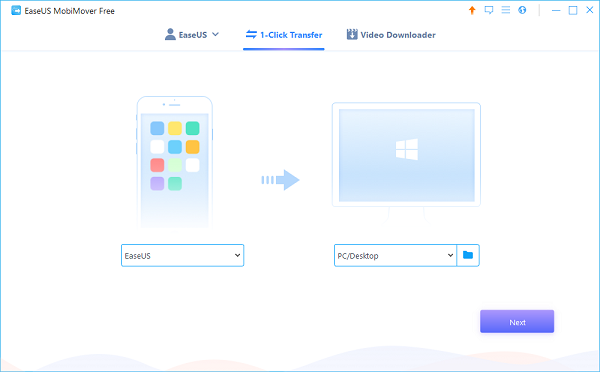
При невозможности решения задачи, ошибка “Устройство недостижимо” всё равно выскакивает, всегда можно обратиться в сервисный центр, к экспертам. Лучше не лезьте, так больше навредите для себя и аксессуару.
Другие способы решения The device is unreachable
Есть способы, решить данную делему другими вариациями. Перечисленные выше способы не требуют излишнего времени и совладать сумеет хоть какой новичок.
- Раздельно скажу про программу Shareit. Это мощная утилита, доступная для всех ОС. Скачайте её на компьютер и телефон с официального веб-сайта и перебрасывайте через внутренний протокол Wi-Fi.
Один из самых обычных способов, не требующих никаких особых регистраций (сейчас почта есть полностью у каждого);
Заключение
Лицезреем, если не удалось разобраться с ошибкой “Устройство недостижимо” (0x80070141), что выскакивает при работе с ПК, отчаиваться не надо. Есть много действующих методов, как перекинуть что-то с телефона (Айфон/Дроид) на ноутбук либо стационар. Разглядим самые действенные и легкие:
iPhone: ошибка «Устройство недостижимо при копировании»
Подключить Айфон к ПК или ноутбуку не представляет особой сложности. Это может сделать даже новичок, чтобы перемещать фотографии и видеофайлы на компьютер. Но что делать, если при присоединении iPhone или копировании, на мониторе ПК вы видите надпись «Устройство недостижимо». В данной статье мы поговорим на данную тему.
Почему возникают неполадки
Ниже вы увидите список причин, из-за которых возникает эта проблема:
- копируемые файлы и папки повреждены;
- эксплуатация некорректных утилит;
- Айфон имеет несоответствующую прошивку;
- неправильно выставлены настройки смартфона для экспорта данных;
- вышедший из строя USB-кабель или порт на ПК;
- драйвера несовместимы с устройством.
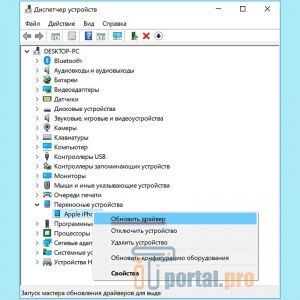
Следует отметить, что сложности с передачей файлов часто возникают после того, как вы обновили операционную систему гаджета. Конечно, это не говорит о том, что обновления не нужно делать вообще. Наоборот, нужно. Далее вы узнаете, как выйти из ситуации.
Каким образом решить проблему

Альтернативные методы

Теперь вы знаете, что делать, если на экране компьютера увидели сообщение « Устройство недостижимо». Мы рассмотрели, весьма эффективные способы, которые помогут вам выйти из ситуации.
Как исправить ошибку 0x80070141: устройство недостижимо?
При попытке скопировать или переместить графический файл со смартфона на компьютер можно столкнуться с ошибкой «0x80070141 устройство недостижимо». Узнаем подробнее причины возникновения и способы ее исправить в Windows.
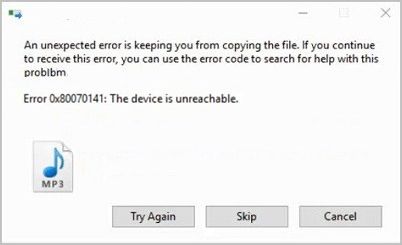
Причины ошибки
Передача файлов с внешнего запоминающего устройства на ПК может быть заблокирована по ряду причин:
- Сбой компонентов Проводника (Explorer). Проблема возникает, когда из-за повреждений проводник не может поддерживать стабильное подключение к внешнему запоминающему устройству. Для решения запустите средство устранения неполадок оборудования и устройств.
- Неисправный USB порт. Система может выбросить ошибку из-за плохого контакта или неработающего порта. Попробуйте подключить устройство к другому порту компьютера.
- Устаревшая версия iTunes. Иногда исправить неполадку удается обновлением iTunes до последней версии.
- Не установлено обновление Windows. Причиной проблемы были ошибки в Windows 10. Майкрософт выпустила исправление, поэтому установите все ожидающие пакеты.
- Имя файла превышает допустимый предел. Поскольку Windows не обрабатываем файлы с именем, превышающим 256 символов, сократите его для устранения проблемы.
- Протокол передачи данных MTP. Если пытаетесь скопировать данные с Андроида, то получите ошибку, поскольку протокол не установлен на MTP.
Запуск средства устранения неполадок
Проблема может возникнуть из-за сбоя компонентов Проводника, в результате система не способна обеспечить стабильное соединение и выбрасывает ошибку, что недостижимо. Чтобы исправить 0x8007014, запустите средство устранения неполадок.
Перейдите во вкладку Устранения неполадок командой ms-settings:troubleshoot из окна «Выполнить» (Win + R).

Кликните на раздел «Оборудование и устройства» и запустите процесс нажатием на соответствующую кнопку. Если инструмент определит повреждение, кликните на «Применить это исправление».

После завершения сканирования перезапустите ПК и посмотрите, прерывается ли копирование ошибкой 0x80070141.
Выберите другой порт для подключения
Возможно, устройство было подключено к частично функционирующему USB-порту, который не имеет достаточной мощности для поддержки текущей задачи. Также проверьте плотность контактов в разъемах.
Если пытаетесь скопировать из старых устройств, попробуйте подключить его к USB 2.0 вместо 3.0, поскольку причиной может быть отсутствие драйверов для работы с подключением USB 3.0.
Если после изменения порта по-прежнему сталкиваетесь с ошибкой 0x80070141, перейдите к следующему шагу.
Установка последней версии iTunes
Если пытаетесь скопировать данные из устройства Apple (iPhone, iPad), то, скорее всего, оно недостижимо из-за устаревшей версии iTunes.
Для обновления iTunes откройте приложение на компьютере и кликните на кнопку Поддержка в верхней панели, затем нажмите Проверить наличие обновлений. Следуйте инструкциям на экране до завершения установки. Перезагрузите компьютер и проверьте, копируются ли изображения, с которыми ранее возникали проблемы.
Установка ожидающих обновлений
Проблема возникала из-за неполадок в Windows 10. Майкрософт уже выпустила исправление, поэтому нужно установить все ожидающие пакеты.
Перейдите в раздел Центра обновления Windows командой ms-settings: windowsupdate, запущенной из окна «Выполнить» (Win +R).

Нажмите на кнопку «Проверка наличия обновлений», чтобы загрузить все ожидающие пакеты.

После перезагрузите компьютер и попробуйте перенести файл, который вызывал ошибку 0x80070141.
Сокращение имени файла
Сообщение с кодом 0x80070141 возникает из-за ограничений имени файла. Windows не способен управлять файлами, имя которых превышает 256 символов, поэтому его нужно сократить до допустимого.
Для этого откройте Проводник, щелкните его правой кнопкой мыши и выберите «Переименовать». После переименования повторите операцию еще раз и проверьте, появляется ли 0x80070141 при копировании.
Подключите Android в режиме MTP
Если столкнулись с ошибкой 0x80070141 при попытке копирования с Android, скорее всего, установлен протокол передачи изображений.
Для решения измените протокол на MTP. Проверите пальцем по экрану сверху, отобразятся сведения о текущем USB соединении. Переключите режим на протокол передачи данных MTP.





